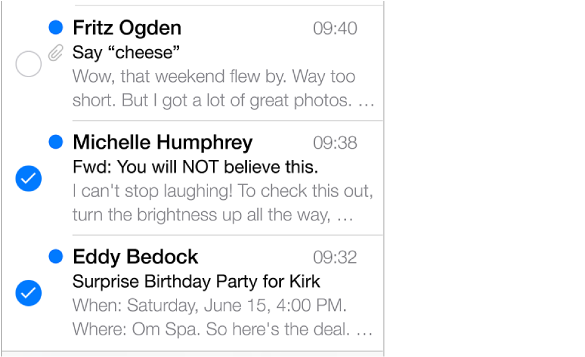
Видалення, переміщення або відмічання кількох повідомлень. Під час перегляду списку повідомлень торкніть «Змінити». Виділіть кілька повідомлень, потім виберіть дію. Якщо повідомлення було відмічено помилково, негайно потрясіть iPhone, щоб скасувати дію.
Впорядкування пошти у скриньках. Торкніть «Змінити» у списку скриньок, щоб створити нову скриньку, перейменувати або видалити скриньку. (Деякі вбудовані скриньки не можна змінити.) Існує кілька розумних скриньок, наприклад «Непрочитані», що відображають повідомлення з усіх облікових записів. Торкніть скриньки, якими будете користуватися.
Відновлення видаленого повідомлення. Перейдіть у скриньку «Кошик» облікового запису, відкрийте повідомлення, потім торкніть кнопку
 і перемістіть повідомлення. Або, якщо повідомлення було щойно видалено, потрясіть iPhone, щоб скасувати. Щоб побачити видалені повідомлення з усіх облікових записів, додайте скриньку «Кошик». Щоб додати цю скриньку, торкніть «Змінити» у списку скриньок та оберіть її зі списку.
і перемістіть повідомлення. Або, якщо повідомлення було щойно видалено, потрясіть iPhone, щоб скасувати. Щоб побачити видалені повідомлення з усіх облікових записів, додайте скриньку «Кошик». Щоб додати цю скриньку, торкніть «Змінити» у списку скриньок та оберіть її зі списку.
Архівація замість видалення. Замість видалення повідомлень можна архівувати їх, щоб мати до них доступ у разі потреби. Увімкніть «Скриньку в архів» у розділі «Параметри»> «Пошта, контакти, календарі» > «ім’я облікового запису» > «Обл. запис» > «Додатково». Щоб видалити повідомлення замість архівації, торкніть і утримуйте кнопку
 , потім торкніть «Видалити».
, потім торкніть «Видалити».
Операції над повідомленням без відкривання. Протягніть повідомлення вліво, потім торкніть «Кошик» або «Архівація». Також можна торкнути «Ще», щоб перемістити, переадресувати, відповісти, відмітити прапорцем, відмітити як прочитане або перемістити повідомлення до папки «Спам».
Збереження видалених повідомлень. Можна встановити, як довго видалені повідомлення будуть залишатися у скриньці «Кошик». Перейдіть у «Параметри»> «Пошта, контакти, календарі» > «ім’я облікового запису» > «Обл. запис» > «Додатково».